[L6460_L6490] 제품 개봉 및 설치 - 초기 잉크 충전
-
제품 초기 설정(언어 및 국가, 시간 설정)이 완료되면, 액정에 [초기화를 완료하려면 설치 안내 시트를 참조하십시오] 메시지가 표시됩니다.
(컴퓨터와 복합기가 USB 케이블로 연결되어 있다면, USB 케이블을 제거합니다.)
** 만약 해당 메시지가 표시되지 않고 바로 메인 화면으로 이동한다면, 복합기 판넬에서 '설정 - 유지보수 - 파워 클리닝'을 실행한 후 인쇄가 되는지 확인합니다.
1. 복합기 판넬에 [초기화를 완료하려면 설치 안내 시트를 참조하십시오] 라고 표시되면, 화면을 손가락으로 3초간 길게 터치해 줍니다.
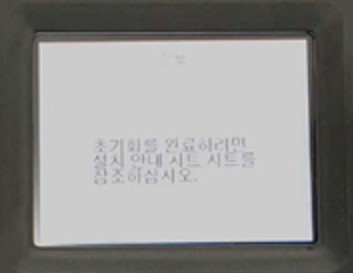
2. 복합기 판넬에 [탱크에 잉크를 주입하고 판넬 우측의 물음표 버튼을 3초이상 누르십시오] 라는 문구가 표시되면,
잉크 탱크에 잉크가 색상별로 맞게 모두 주입되어 있는지 확인합니다.
** 초기 잉크를 주입하지 않았다면, [L6460_L6490] 제품 개봉 및 설치 - 잉크 주입 FAQ를 참조하시어 잉크 탱크에 잉크를 주입해 주십시오.
** 이미 잉크 주입이 완료된 상태라면, 액정 오른쪽에 있는 물음표 버튼을 3초간 길게 눌러 주십시오.
3. 물음표 버튼을 3초 간 길게 누르면, [탱크에 잉크가 찼는지 확인하십시오] 라는 설명이 액정에 표시됩니다. 아래쪽에 [확인] 버튼을 터치합니다.

4. 초기 잉크 충전이 진행됩니다. 초기 잉크 충전이 진행되는 동안 전원이 깜박이며, 약 10여 분 동안 충전이 진행됩니다.
초기 잉크 충전이 진행되는 동안 절대 전원을 끄면 안됩니다.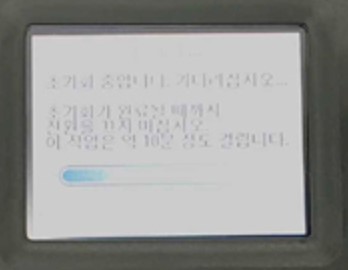
5. 10여 분이 지나 초기 잉크 충전이 완료되면, 화면에 [초기화가 완료되었습니다. 인쇄품질조정으로 이동하십시오] 라는 설명이 표시됩니다.
하단에 [조정하기] 를 터치합니다.
6. 인쇄품질은 추후 조정이 가능하므로, [나중에 조정] 버튼을 터치합니다.

7. 프린터 헤드 정렬이 완료되었다는 설명이 표시되면, 하단에 [OK] 버튼을 터치합니다.
만약 문제가 해결되지 않았다면 카카오 1:1 채팅 서비스 통해 신속한 대응을 받으실 수 있습니다.
불편사항이 해결되지 않았거나 추가 문의사항이 있으시면, 아래의 온라인 상담 서비스를 이용해 주십시오.